Recupere ícones de aplicativos padrão no iPhone
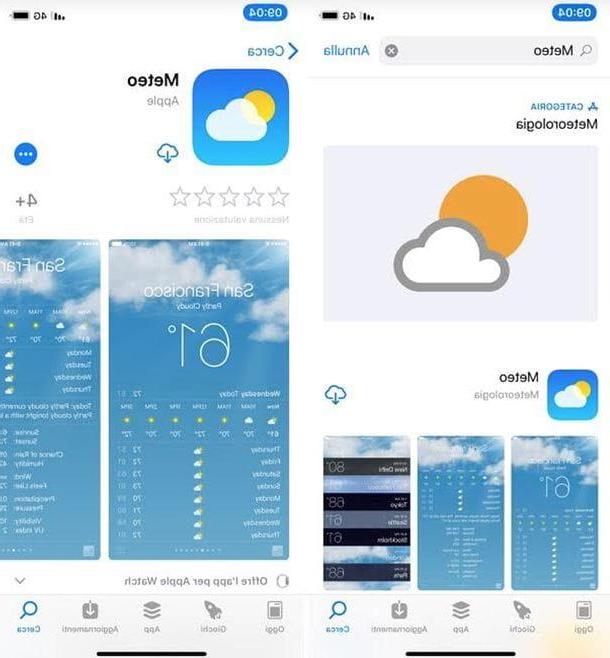
Com iOS 10, A Apple introduziu a capacidade de excluir alguns aplicativos padrão do iPhone, como calculadora, calendário, Bússola, Contactos, FaceTime, Encontre meus amigos, Início, iBooks, iCloud Drive, loja Itunes, Mail, Mapa, música, Importante, Podcast, Lembrete, saco, dicas, Vídeo ou TV, Vocal Memo, Assista e tempo. Este é um cancelamento "leve", no sentido de que alguns dados do aplicativo permanecem na memória do dispositivo e, mais importante, não é possível substituí-los por outros aplicativos, tornando-os aplicativos padrão para realizar certas operações (por exemplo, não é possível definir Outlook o Correio aéreo como os aplicativos de e-mail padrão, em vez de Mail).
Dito isso, se você não encontrar mais alguns dos ícones padrão do iPhone, provavelmente eles foram removidos por desinstalação. Para resolver o problema e recuperá-los, tudo o que você precisa fazer é abrir oapp Store e baixe-os, como se fossem o quequer aplicativo da famosa loja digital da Apple.
Então comece oapp Store pressionando seu ícone na tela inicial do iOS (a letra "A" em um fundo azul), selecione o cartão Pesquisa localizado no canto inferior direcção, procure o aplicativo de seu interesse (por exemplo, tempo, Mail o Contactos) e selecione-o nos resultados da pesquisa. Neste ponto, toque no ícone de Nuvem presente na página com a descrição da aplicação e aguarde que seja descarregada e instalada no seu "iPhone por".
No final da instalação, você encontrará o ícone do aplicativo recém-baixado da App Store na tela inicial do iOS, pronto para ser iniciado e usado, como se nada tivesse acontecido (líquido da solicitação de quaisquer permissões de acesso ao local , fotos, notificações e assim por diante).
Se alguma das etapas não estiver clara para você e / ou desejar obter mais informações sobre o procedimento de desinstalação dos aplicativos padrão do iOS 10 ou posterior, consulte o site da Apple.
Nota: Quanto aos aplicativos de terceiros, se eles não puderem ser acessados na tela inicial ou na busca do Spotlight, provavelmente foram desinstalados do iPhone. Para resolver o problema, abra oLoja de aplicativos e baixe-os novamente.
Recupere ícones ocultos por meio de restrições do iPhone
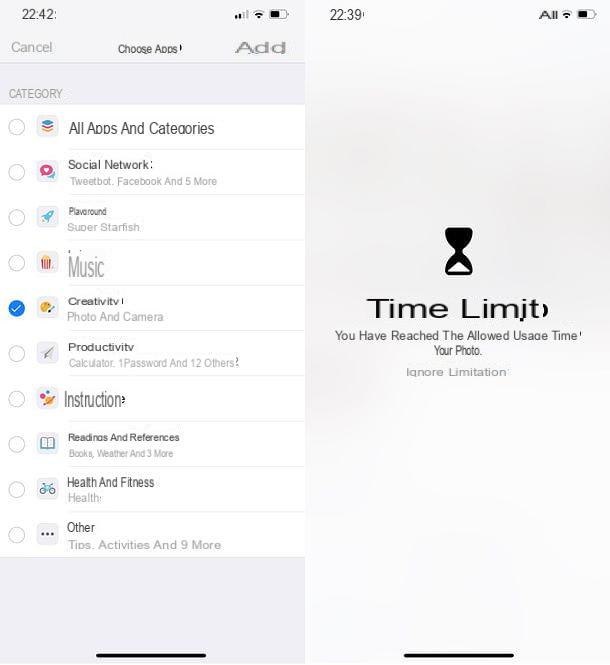
Você não consegue mais encontrar o ícone Safári ou outros aplicativos padrão que não podem ser desinstalados ou, em o quequer caso, ainda estão instalados no iPhone? Neste caso, é muito provável que seu dispositivo esteja funcionando Restrições de iOS: um sistema que permite limitar o uso do telefone (ou tablet, no caso do iPad) ao inibir o acesso a alguns aplicativos do sistema, como Safári, Podcast e iBooks loja, e para aplicativos de terceiros com base em seu tipo ou idade-alvo (por exemplo, é possível ocultar todos os aplicativos dedicados a redes sociais ou todos aqueles não adequados para crianças menores de 17, 12, 9 ou 4 anos).
Para remover as restrições do iOS, você precisa acessar as configurações do sistema, inserir o código de segurança que foi definido para o último (então, se você não definiu as restrições, terá que pedir o código à pessoa que o definiu) e desative o bloqueio para os aplicativos de seu interesse, ou todos os bloqueios das Restrições.
Para prosseguir, vá ao menu Configurações dispositivo iOS (o ícone de engrenagem localizado na tela inicial) e selecione os itens Tempo de uso> Limitações do aplicativo deste último. Em seguida, tipo o código de desbloqueio necessário para alterar as restrições do iOS, identifique as categorias de aplicativos que foram bloqueados, selecione-os e pressão o item Remova a limitação.
Em seguida, para desabilitar o quequer bloqueio aplicado aos aplicativos do sistema, vá para o menu Tempo de uso> Conteúdo e privacidade> Aplicativos permitidos e subir ON as alavancas relacionadas aos aplicativos que você deseja que apareçam novamente na tela inicial. Se, por outro lado, você deseja desabilitar totalmente as restrições do iOS, volte para Tempo de uso> Conteúdo e privacidade e subir FORA a alavanca de função Conteúdo e privacidade.
Se você estiver usando uma versão do iOS anterior à 12, só poderá desabilitar alguns aplicativos do sistema e limitar o uso de aplicativos de terceiros com base na idade alvo. Então vá para o menu Configurações> Geral> Restrições e tipo o Código de segurança necessário para acessar as preferências de Restrições. Depois de fazer isso, se você deseja restaurar o acesso aos aplicativos padrão que parecem ter "desaparecido" do seu iPhone (e, em seguida, têm seus ícones exibidos na tela inicial novamente), vá para ON as alavancas relativas e é isso. Se, por outro lado, você pretende restaurar o acesso a aplicativos de terceiros, selecione o item app e coloque a marca de seleção ao lado do item Permitir todos os aplicativos.
Para desligar todas as restrições do iOS e não apenas aquelas relacionadas aos aplicativos, volte ao menu Configurações> Geral> Restrições, toque no item Desativar restrições e tipo o código de segurança para desbloquear as restrições. Não foi difícil, foi?
Recupere ícones de pastas do iPhone
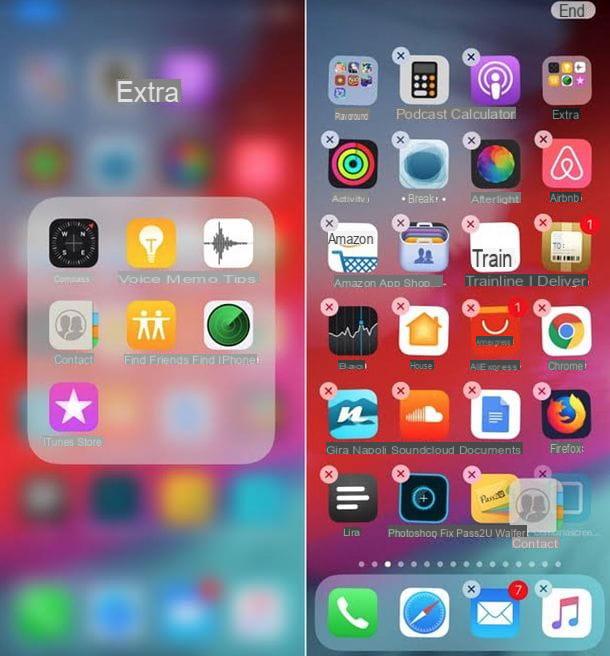
Se você não encontrar mais um ícone de aplicativo na tela inicial do seu iPhone, enquanto procura por ele no Spotlight, ele parece ser instalado regularmente no dispositivo, talvez esteja escondido dentro de um pasta.
Para verificar esta possibilidade, percorra os ecrãs do menu principal do seu "iPhone por" e abra todos cartela presente nele. Se houver um ícone de aplicativo em uma das pastas que pareça ter "desaparecido", faça um toque longo nele (para que comece a "dançar") e arraste-o para fora da pasta, na página inicial de sua preferência. Quando a operação for concluída, toque no botão final localizado no canto superior direcção para salvar as alterações.
Como também expliquei a você em meu tutorial sobre como criar pastas para iPhone, remover todos os ícones de uma pasta irá excluí-la automaticamente do iOS.
Su iOS 14 e então há o Biblioteca de aplicativos que agrupa automaticamente todos os aplicativos instalados no telefone em pastas especiais. É possível que os aplicativos de alguns ícones estejam lá e não na tela inicial: para recuperá-los, acesse a biblioteca de aplicativos (última página da tela inicial), faça um toque longo no aplicativo que você deseja trazer de volta para a página inicial e selecione o item Adicionar à casa no menu que é aberto.
No menu Configurações> Tela inicial do iOS, você também pode escolher se deseja mostrar os novos aplicativos instalados no iPhone na tela inicial ou apenas na biblioteca de aplicativos, selecionando uma das opções apropriadas disponíveis.
Reorganizar ícones no iPhone
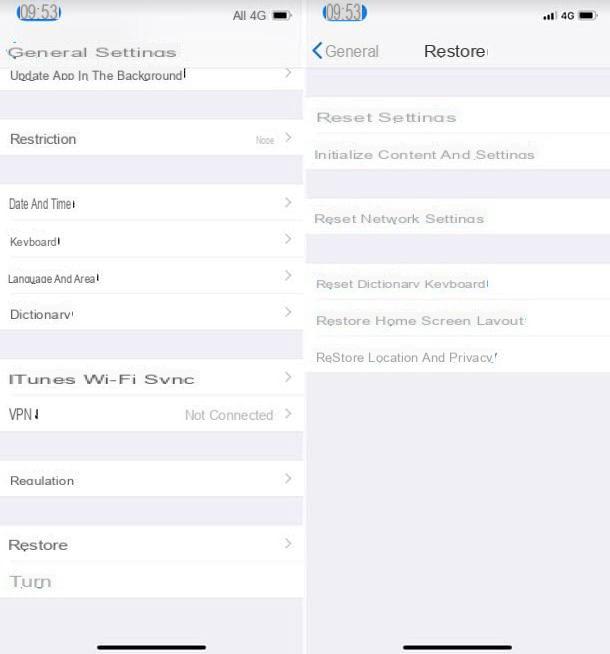
Você abriu todas as pastas da tela inicial do seu iPhone, mas não encontrou o aplicativo de seu interesse que, no entanto, parece estar instalado no dispositivo, pois pode ser acessado através da busca Spotlight? Neste caso, o que eu recomendo que você faça é ir para as configurações do iOS e solicitar um restaurar ícones iPhone: desta forma, todas as pastas serão excluídas e os aplicativos instalados no dispositivo serão organizados na ordem padrão. Isso significa que os aplicativos iOS padrão serão colocados na ordem em que estavam originalmente e os aplicativos de terceiros serão classificados em ordem alfabética.
Para controlar a reordenação de ícones no iPhone, acesse o menu Configurações iOS (o ícone de engrenagem na tela inicial), vá para Geral> Reiniciar, selecione o item Redefinir layout da tela inicial na tela que se abre e confirme pressionando o botão Reiniciar tela inicial que aparece abaixo.
Recupere ícones em iPhone desbloqueado
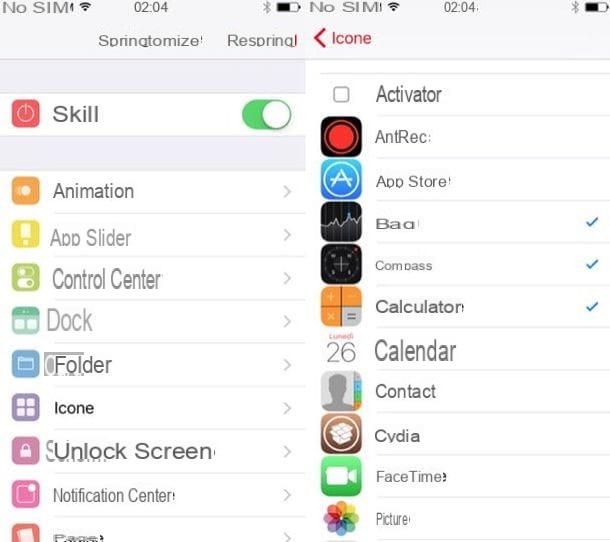
Se você desbloquear seu iPhone, alguns ícones podem ter desaparecido da tela inicial do iOS devido à ação de algum ajuste ou problemas surgidos, precisamente, após desbloquear o dispositivo.
Para resolver o problema, tente acessar os ajustes que você instalou via Cydia (em minha postagem sobre como ocultar aplicativos do iPhone, você pode encontrar uma lista de ajustes que permitem proteger os aplicativos ocultando seus ícones da tela inicial) e verificar se o aplicativo que agora parece ter "desaparecido" não foi escondido por eles.
Se for bem-sucedido, para "desbloquear" um aplicativo oculto por meio dos ajustes em questão e exibi-lo novamente na tela inicial, tudo o que você precisa fazer é colocar ou remover a marca de seleção de seu nome ou ativar / desativar a alavanca que o diz respeito (com base nas configurações do ajuste em uso). Fácil, certo?
Se, por outro lado, a pesquisa não for bem-sucedida, tente restart seu "iPhone por" (para obter instruções detalhadas sobre este procedimento, consulte meu tutorial sobre como reiniciar o iPhone) ou, em casos extremos, para remova o jailbreak o restaurá-la. Se você não sabe como remover o jailbreak e como redefinir o iPhone, dê uma olhada nos guias que dediquei a esses tópicos.
Recupere o ícone do iPhone no PC
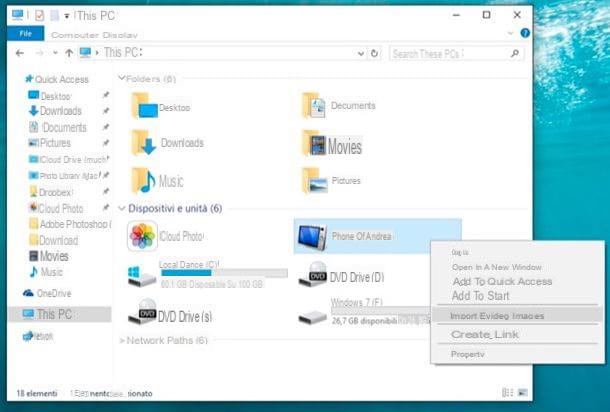
Seu problema não é sobre a exibição de ícones no iPhone, mas a exibição doícone do iPhone no computador quando você conecta seu telefone ao PC via cabo Lightning? Então, provavelmente há problemas de comunicação entre o smartphone da Apple e o PC.
Para corrigir a situação, você precisa instalar (ou reinstalar) os drivers necessários para que o Windows e o iPhone se comuniquem. Esses drivers estão incluídos em iTunes, o programa multimídia da Apple que permite sincronizar e gerenciar dispositivos iOS de seu computador.
Para baixar o iTunes no seu PC, conecte-se ao site da Apple e clique no botão Baixar localizado na barra lateral esquerda. Quando o download for concluído, abra o arquivo iTunes64Setup.exe você acabou de clicar em sequência nos botões para a frente, Instalar, Sim duas vezes seguidas e final. Se alguma das etapas não estiver clara para você, leia meu tutorial sobre como baixar o iTunes. Se você usa um Mac, não precisa fazer o download e instalar o iTunes, pois ele já está incluído “padrão” no macOS.
Assim que a instalação do iTunes for concluída, abra o programa e aceite os termos de uso. Em seguida, conecte oiPhone para o computador e autoriza a comunicação entre os dois dispositivos clicando no botão Autorizar que aparece na tela do “iPhone por” (seguido do código de desbloqueio do mesmo) e no botão Continuando que é mostrado a você na área de trabalho. O ícone do iPhone aparecerá no canto superior esquerdo do iTunes e, ao selecioná-lo, você poderá gerenciar o dispositivo a partir do seu computador, como também expliquei para você em meu tutorial sobre como sincronizar o iPhone com o Mac (os procedimentos a seguir são idênticos em macOS e Windows).
Agora abra Explorador de arquivos (o ícone de pasta amarela localizado na parte inferior esquerda da barra de tarefas do Windows), vá para Este PC / Computador através da barra que você vê à esquerda e você deve encontrar o ícone doiPhone na lista de dispositivos conectados ao computador. Para aprofundar o assunto e entender mais detalhadamente como conectar o iPhone ao computador, sugiro que você leia meus tutoriais sobre como conectar o iPhone ao PC e como baixar fotos do iPhone ao PC.
Como recuperar ícone no iPhone

























